Bản Windows 10 Insider Preview Build 14316 được tích hợp thêm nhiều tính năng mới. Một trong số những tính năng đó là "Windows Subsystem for Linux".
Bản cập nhật Windows 10 Anniversary Update phát hành vào mùa Hè năm nay, được tích hợp thêm khả năng dùng Bash để chạy những ứng dụng Linux theo câu lệnh. Microsoft đã cung cấp bản thử nghiệm một số tính năng của Anniversary Update trong Build 14316 bao gồm Bash trong Windows 10.
Lưu ý: Build 14316 chỉ giành cho người dùng Windows Insider.
1. Bash trên Linux là gì?
Với người dùng chưa biết, Bash hoặc Bourne Again Shell là một chương trình GNU Linux Shell chuẩn.
2. Chạy Bash của Ubuntu trên Windows 10
Đầu tiên kích hoạt chế độ Developer Mode bằng cách:
Vào trình đơn Settings => Update & Security => For Developers. Sau đó chọn Developer Mode, rồi search Windows Features chọn Turn Windows features on or off.
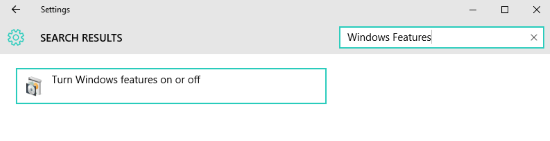
Trên cửa sổ Turn Windows features on or off chọn Windows Subsystem for Linux (Beta) rồi chọn OK.
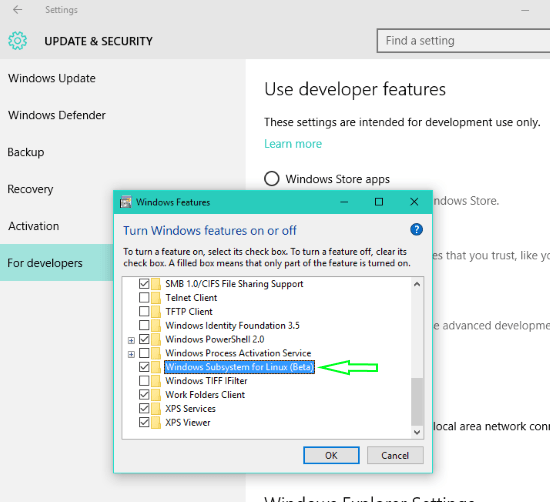
Lúc này Windows sẽ tìm kiếm các file cần thiết và bắt đầu áp dụng thay đổi. Sau khi quá trình kết thúc, click chọn Restart Now để khởi động lại máy tính của bạn.
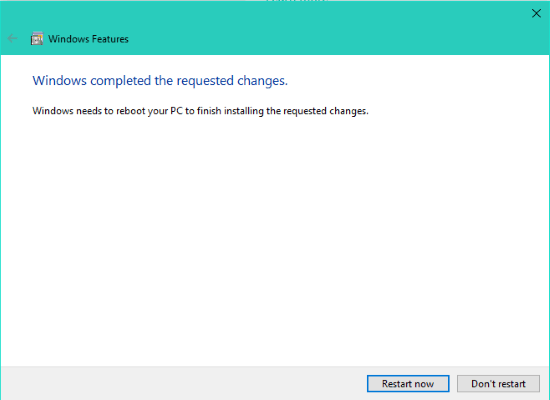
Sau khi khởi động xong, kích chuột phải vào nút Start rồi chọn Command Prompt (Admin) hoặc Powershell.
Tiếp theo nhập Bash vào cửa sổ Command Prompt rồi nhấn Enter. Lúc này trên màn hình xuất hiện thông báo This will install Ubuntu on Windows, distributed by Canonical and... Nhập Y để tiếp tục thực hiện các bước tiếp theo.
Sau đó nhấn Y để bắt đầu quá trình download từ Windows Store.
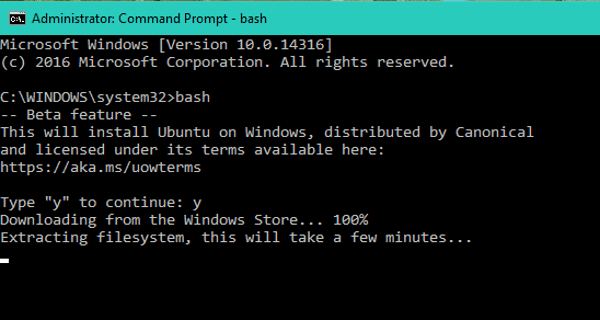
Sau khi quá trình download kết thúc, nó sẽ bắt đầu quá trình giải nén file hệ thống.
Sau khi quá trình kết thúc bạn sẽ nhận được thông báo cài đặt thành công: Installation Successful! The environment will start momentarily...
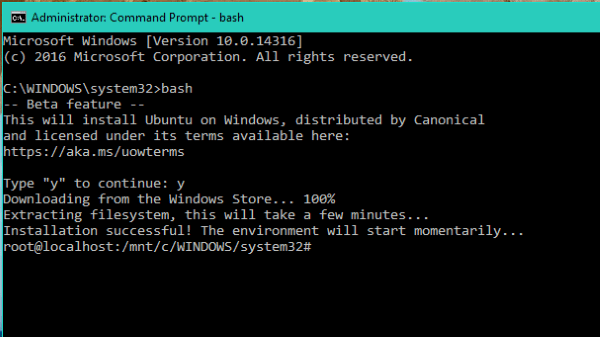
Từ giờ bạn có thể chạy Script Bash, các dòng lệnh trong Linux như sed, awk, grep,.. trực tiếp trên Windows. Ngoài ra bạn có thể truy cập các file hệ thống Windows từ Bash.
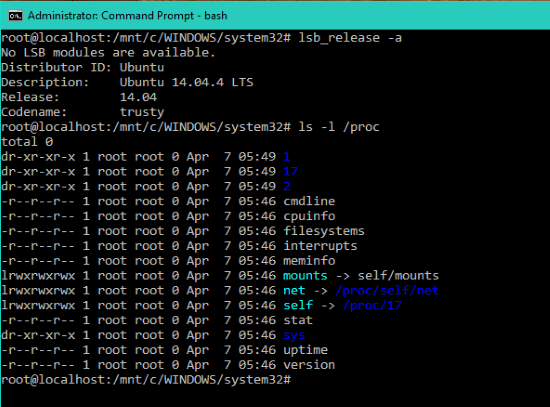
Ngoài ra sau khi cài đặt, Bash cũng được liệt kê trong các ứng dụng, bạn có thể mở All app sau đó click chọn Bash on Ubuntu on Windows để mở Bash.

Tham khảo thêm một số bài viết dưới đây:
Chúc các bạn thành công!
 Công nghệ
Công nghệ  AI
AI  Windows
Windows  iPhone
iPhone  Android
Android  Học IT
Học IT  Download
Download  Tiện ích
Tiện ích  Khoa học
Khoa học  Game
Game  Làng CN
Làng CN  Ứng dụng
Ứng dụng 


















 Linux
Linux  Đồng hồ thông minh
Đồng hồ thông minh  macOS
macOS  Chụp ảnh - Quay phim
Chụp ảnh - Quay phim  Thủ thuật SEO
Thủ thuật SEO  Phần cứng
Phần cứng  Kiến thức cơ bản
Kiến thức cơ bản  Lập trình
Lập trình  Dịch vụ công trực tuyến
Dịch vụ công trực tuyến  Dịch vụ nhà mạng
Dịch vụ nhà mạng  Quiz công nghệ
Quiz công nghệ  Microsoft Word 2016
Microsoft Word 2016  Microsoft Word 2013
Microsoft Word 2013  Microsoft Word 2007
Microsoft Word 2007  Microsoft Excel 2019
Microsoft Excel 2019  Microsoft Excel 2016
Microsoft Excel 2016  Microsoft PowerPoint 2019
Microsoft PowerPoint 2019  Google Sheets
Google Sheets  Học Photoshop
Học Photoshop  Lập trình Scratch
Lập trình Scratch  Bootstrap
Bootstrap  Năng suất
Năng suất  Game - Trò chơi
Game - Trò chơi  Hệ thống
Hệ thống  Thiết kế & Đồ họa
Thiết kế & Đồ họa  Internet
Internet  Bảo mật, Antivirus
Bảo mật, Antivirus  Doanh nghiệp
Doanh nghiệp  Ảnh & Video
Ảnh & Video  Giải trí & Âm nhạc
Giải trí & Âm nhạc  Mạng xã hội
Mạng xã hội  Lập trình
Lập trình  Giáo dục - Học tập
Giáo dục - Học tập  Lối sống
Lối sống  Tài chính & Mua sắm
Tài chính & Mua sắm  AI Trí tuệ nhân tạo
AI Trí tuệ nhân tạo  ChatGPT
ChatGPT  Gemini
Gemini  Điện máy
Điện máy  Tivi
Tivi  Tủ lạnh
Tủ lạnh  Điều hòa
Điều hòa  Máy giặt
Máy giặt  Cuộc sống
Cuộc sống  TOP
TOP  Kỹ năng
Kỹ năng  Món ngon mỗi ngày
Món ngon mỗi ngày  Nuôi dạy con
Nuôi dạy con  Mẹo vặt
Mẹo vặt  Phim ảnh, Truyện
Phim ảnh, Truyện  Làm đẹp
Làm đẹp  DIY - Handmade
DIY - Handmade  Du lịch
Du lịch  Quà tặng
Quà tặng  Giải trí
Giải trí  Là gì?
Là gì?  Nhà đẹp
Nhà đẹp  Giáng sinh - Noel
Giáng sinh - Noel  Hướng dẫn
Hướng dẫn  Ô tô, Xe máy
Ô tô, Xe máy  Tấn công mạng
Tấn công mạng  Chuyện công nghệ
Chuyện công nghệ  Công nghệ mới
Công nghệ mới  Trí tuệ Thiên tài
Trí tuệ Thiên tài